- La función de actualización automática de Windows 10 hace que Internet sea más lento porque Microsoft usa las computadoras de sus usuarios para proporcionar actualizaciones a otros usuarios.
- Puede aumentar temporalmente el ancho de banda siguiendo algunos pasos sencillos de este artículo.
- Para obtener útiles tutoriales de tecnología, así como varios consejos y trucos, eche un vistazo a nuestro Sección de procedimientos.
- Echa un vistazo a nuestroConcentrador de red para obtener más guías excelentes y otras herramientas de red.

Este software reparará errores comunes de la computadora, lo protegerá de la pérdida de archivos, malware, fallas de hardware y optimizará su PC para un rendimiento máximo. Solucione problemas de PC y elimine virus ahora en 3 sencillos pasos:
- Descargar la herramienta de reparación de PC Restoro que viene con tecnologías patentadas (patente disponible aquí).
- Hacer clic Iniciar escaneo para encontrar problemas de Windows que podrían estar causando problemas en la PC.
- Hacer clic Repara todo para solucionar problemas que afectan la seguridad y el rendimiento de su computadora
- Restoro ha sido descargado por 0 lectores este mes.
Todos los usuarios han sido víctimas de la velocidad de Internet lenta en Windows 10 y, a pesar de la resolución de problemas del enrutador, el problema no se resolvió.
Windows 10 usó un poco de datos en las computadoras de la red, ya que usó un sistema de igual a igual para entregar las actualizaciones de una manera mucho más rápida.
Esto significa que una parte del banda ancha es consumado por el sistema de actualización P2P. Por lo tanto, para aumentar la velocidad de Internet en Windows 10, los usuarios deben realizar algunos cambios en la configuración.
Los siguientes métodos funcionarán tanto en Windows 10 Home como en Windows 10 Pro.
¿Cómo puedo aumentar el ancho de banda en Windows 10?
1. Desactivar la entrega de actualizaciones
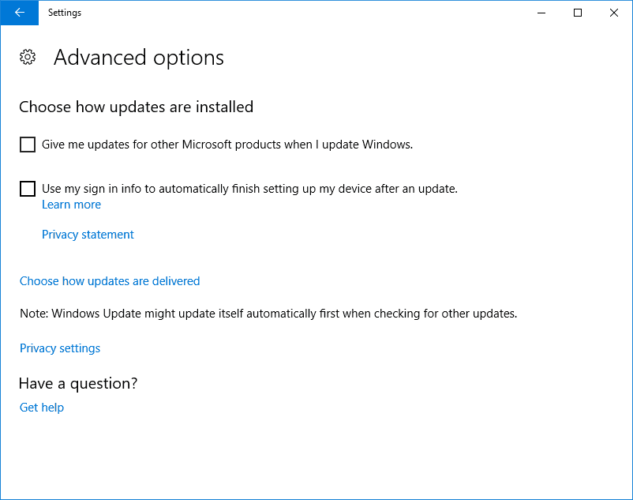
- Dirigirse a Ajustes.
- Ir Actualizar & Seguridad.
- Seleccione Opciones avanzadas.
- Escoger Entrega de actualizaciones.
- Apagar la palanca.
Su computadora portátil utilizará su ancho de banda para entregar Actualizaciones de Windows 10 a otros usuarios de la red. La opción de entrega de actualizaciones está activada de forma predeterminada en todas las versiones de Windows 10.
2. Mida su uso de ancho de banda con PRTG Monitor de red

Antes de comenzar a aumentar la velocidad de descarga, primero debe verificar su conexión para el ancho de banda disponible. Esto le dará una idea de lo que le promete su proveedor de Internet y lo que llegará a su hogar.
Con el software potente y versátil Monitor de red de PRTG de Paessler puede, por ejemplo, monitorear la disponibilidad de dispositivos, medir su uso de ancho de banda o analizar el flujo de datos.
Es genial, esto es genial herramienta le permite monitorear en qué parte del la red hay un cuello de botella para que pueda resolver los problemas y libre hasta el banda ancha. También lee los datos de tráfico de su enrutador y muestra los resultados en una interfaz web intuitiva.

Monitor de red de PRTG
Elimine los problemas de ancho de banda y supervise todas las actividades de su red con PRTG Network Monitor.
Visita la página web
3. Edite la configuración llamada Limitar configuración de ancho de banda reservable
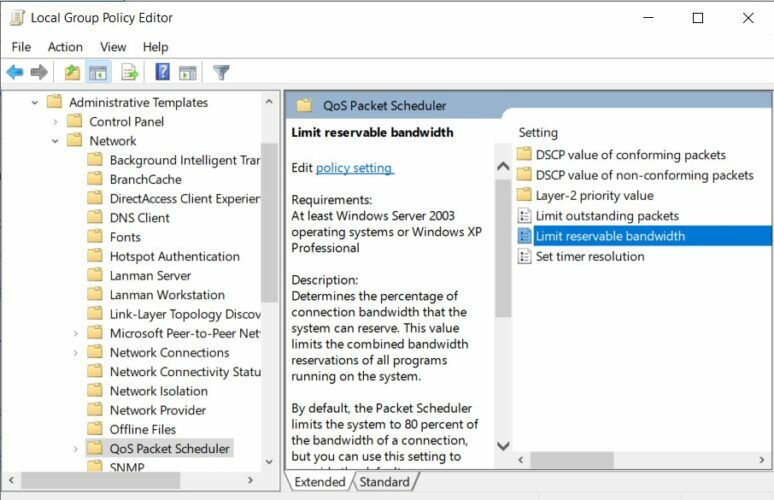
- presione el Tecla de Windows + R.
- Tipo gpedit.msc en el Ejecutar comando caja.
- Abre el Editor de políticas de grupo local.
- Dirigirse a Configuracion de Computadora.
- Ir Plantillas Administrativas.
- Haga doble clic en La red.
- Seleccione QoS Programador de paquetes.
- Escoger Limitar el ancho de banda reservable y abra la configuración.
- Haga clic en el Activado y establezca el ancho de banda en un porcentaje menor.
Windows reserva una cierta cantidad de ancho de banda para su calidad de servicio, que incluye la actualización de Windows y otros programas que envían comentarios constantemente.
Sin embargo, tenga en cuenta que se espera que la asignación de ancho de banda cero a la QoS interfiera con el proceso de actualización y, finalmente, comprometa el frente de la seguridad.
¿Está buscando los mejores monitores de ancho de banda para Windows 10? Aquí están nuestras mejores opciones.
4. Vacíe el DNS y borre los archivos temporales
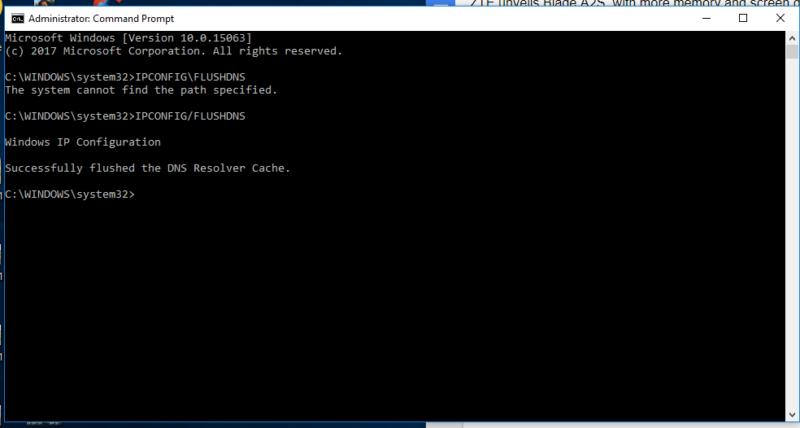
- presione el Tecla Win + X abrir Símbolo del sistema.
- Seleccione Símbolo del sistema (administrador).
- Tipo IPCONFIG / FLUSHDNS y presione Ingresar.
- Cierre el símbolo del sistema y regrese al escritorio.
- prensa Windows + R y abrir Correr.
- Tipo %TEMPERATURA% y presione Ingresar.
- Seleccionetodo el contenido y haga clic derecho para eliminar los archivos temporales.
Si tiene más preguntas o sugerencias, no dude en consultar la sección de comentarios a continuación.
 ¿Sigues teniendo problemas?Arréglelos con esta herramienta:
¿Sigues teniendo problemas?Arréglelos con esta herramienta:
- Descarga esta herramienta de reparación de PC Excelente en TrustPilot.com (la descarga comienza en esta página).
- Hacer clic Iniciar escaneo para encontrar problemas de Windows que podrían estar causando problemas en la PC.
- Hacer clic Repara todo para solucionar problemas con tecnologías patentadas (Descuento exclusivo para nuestros lectores).
Restoro ha sido descargado por 0 lectores este mes.

![5 mejores software de priorización de ancho de banda [monitoreo QOS]](/f/cee9ea5dba7b6b233c5fdeb821705f08.png?width=300&height=460)
![5+ mejores herramientas de limitación de ancho de banda para Windows 10 [Guía 2021]](/f/0d4a68e8f9ed0a5dfcce177bc854a89a.jpg?width=300&height=460)